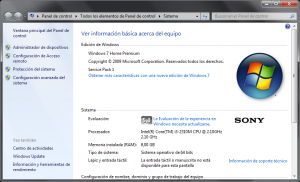Introducción.
Si usted está pensando en ampliar la memoria principal (RAM) de su portátil SONY VAIO S seguro que acudió en un primer momento a la tienda on-line de SONY. Por desgracia, a día de hoy, los únicos módulos de memoria a la venta que se encuentran disponibles son para la serie S anterior a la generación actual entre muchas otras. Obviamente estos módulos no sirven, por lo que hay que buscar unos compatibles y hay que hacerlo por nuestra cuenta.
¡ATENCIÓN!
- Esta guía está pensada en concreto para la actual serie S a fecha de hoy, tomando como referencia un portátil SONY serie S VPCSB.
- La manipulación de su equipo aún siguiendo esta guía es un proceso no carente de riesgos y será realizada bajo su absoluta responsabilidad. Ante cualquier problema puede dejar un comentario en la entrada y se intentará ayudarle.
El modelo serie S se vende con configuraciones desde 4GB de memoria RAM. Los que posean 8GB ya, no tienen en principio ninguna necesidad de ampliar la memoria ya que 16GB es una capacidad que realmente no aporta mejoras significativas de rendimiento respecto al coste que ello supone (salvo casos muy puntuales profesionales, y para ello, ya existen las estaciones de trabajo).
Esta serie de VAIO proporciona una única ranura de expansión de memoria, ya que los 4GB de serie vienen integrados en la placa base, de ahí la importancia de encontrar un módulo de memoria compatible en su totalidad ya que una memoria DDR3 SO-DIMM cualquiera puede empeorarnos el rendimiento en vez de mejorarlo. SO-DIMM es el tipo de módulo de memoria RAM similar al de un equipo PC pero de dimensiones reducidas, pines distintos y normalmente menos voluminosos a parte de otros parámetros más técnicos (menor emanación de calor, menor voltaje de funcionamiento…).
Estudiar el tipo de memoria instalada actualmente.
Lo primero que se hará antes de comprar nada es, valiéndose de la ayuda de un programa como CPU-Z CPUID o AIDA64 de Lavalys, obtener la información acerca de la memoria que ya tenemos instalada. Para el ejemplo se ha utilizado CPU-Z: Pestaña Memory.
De todos los datos mostrados, nos interesan la configuración, el tipo de memoria, la capacidad y las latencias. También, es necesario para visualizar los datos correctos no haber configurado previamente la memoria incorrectamente en la BIOS. Esto es así porque si se ha puesto una latencia más baja o variado la frecuencia (overclocking), los datos que muestren los programas pueden no ser los «por defecto» y, salvo que usted sea una persona con conocimientos técnicos, a simple vista este hecho le pasará desapercibido. Por contra, si usted nunca manipuló la BIOS puede estar tranquilo, ya que tendrá los valores por defecto y la información mostrada será para la que fue diseñada el/los módulo(s).
Configuración.
Cuando se habla de configuración se refiere a las posibles combinaciónes y ajustes que se puedan tener de memoria RAM en el equipo. En el caso del VAIO, lo normal es tener un módulo de 4GB ocupando una de las dos ranuras. Para asegurarse lo mejor es desenchufar el portátil, darle la vuelta y abrirlo (esta acción en sí no anula la garantía) ya que a veces la información proporcionada por los programas es incompleta.
 |
|
| Parte inferior del VAIO S. |
Tras desatornillar los dos tornillos de la tapa, se desliza esta hacia el lado exterior más cercano para sacarla. Ahora se presiona hacia el lateral la pestaña azul y se saca la batería hacia arriba para descubrir varios componentes como la tarjeta de red inalámbrica, el disco duro y la memoria principal.
En la siguiente fotografía se aprecia la palanca azul que retiene la batería.
 |
| Es necesario quitar la batería y trabajar con el portátil desenchufado. |
Ahora, en caso de manipular algún componente electrónico tocaremos una parte metálica del chasis para descargar de este modo la electricidad estática que el cuerpo pueda tener. A continuación se observa la configuración de la memoria. Un slot está soldado al PCB de la placa base (se aprecia por los pines del socket SO-DIMM) mientras que el de expansión está libre. Se trata de una configuración en single-channel con un único módulo de 4GB de RAM DDR3. Habrá que comprar un módulo similar.
Si se poseen 6GB por ejemplo, lo habitual sería tener soldados 4GB en placa y en la ranura de expasión un módulo de 2GB. Con esta configuración el doble canal no funciona y habría que sustituir el módulo de 2GB por uno de 4GB, ya que, aunque la ganancia en capacidad sea sólo de 2GB el rendimiento aumenta al poder trabajar con la memoria principal en doble canal, ya que se puede operar de forma simultánea en este modo con cada uno de los dos módulos de memoria.
 |
| Slot libre de memoria. Se puede apreciar como el módulo instalado en el portátil está integrado en el PCB de la placa madre. |
Frecuencia.
La frecuencia de reloj o trabajo mide la capacidad que tiene nuestro módulo para realizar operaciones de lectura, refresco, modificación y borrado de datos. Es por ello que mucha gente se fija únicamente en este parámetro como indicador del rendimiento lo que es un grave error. Aunque su explicación no sea objetivo de este manual, sólo se explica levemente el concepto para poder localizarla con el AIDA64 o CPU-Z. Se mide en herztios (Hz) o en un múltiplo, siendo el más común el mega-herztio (MHz).
En este portátil el tipo de módulo es PC-10600 SO-DIMM, o lo que es lo mismo, uno cuya frecuencia nominal de trabajo es de 1333MHz. Es importante conocer que el programa puede dar la frecuencia real de la memoria y no la nominal, la cual en nuestro caso sería de 667MHz (justo la mitad). Esto es así porque la memoria es DDR3, lo que significa que por cada ciclo de reloj se realizan dos operaciones (una en el flanco de subida del reloj y otra en el de bajada), por lo que es como si fuese el doble de rápida. Para más información está el artículo de la Wikipedia.
Latencia.
Es el último parámetro de importancia que se necesita. De gran relevancia para los overclockers, se puede definir la latencia como el tiempo no útil de retardo que necesita la memoria entre dos operaciones distintas, por lo que una frecuencia de trabajo elevada puede verse eclipsada por una latencia pobre. Son una serie de números normalmente expresados en forma CLW X-Y-Z. Dónde:
- CL es la CAS Latency y W su valor.
- X es el valor RAS to CAS delay (tRCD).
- Y es el valor del tiempo RAS precharge (tRP).
- Z es el valor de Cycle Time (tRAS).
No se agobie si no entiende qué es cada cosa, no es el objetivo de esta guía. Sólo sea consciente de que son parámetros que debe localizar en la memoria actual ya que, si adquiere un módulo de igual capacidad al que tiene, pero con latencias mayores (peores), el módulo que tiene ahora aumentará automáticamente sus latencias para trabajar correctamente con el nuevo módulo con la pérdida de rendimiento que ello ocasiona. Es por esto importante adquirir módulos con iguales latencias o, en caso de que no se encuentren, de latencias inferiores. De esa forma, los módulos funcionaran con las prestaciones del más lento adaptando sus frecuencias y latencias según corresponda, pero nunca sin perder rendimiento respecto a la configuración actual.
En este caso práctico, las latencias del módulo DDR3 PC-10600 @ 1333MHz SO-DIMM son CL9 9-9-24 (estas, junto con el tipo de módulo, capacidad y frecuencia, es la información necesaria para adquirir un módulo adecuado para el equipo).
Adquisición del nuevo módulo.
En este momento ya se sabe qué módulo se necesita y el siguiente paso es comprarlo. Lo ideal sería hacerlo en una tienda de informática de forma personal. El problema es que ajustan tanto su stock que es difícil que tengan justo el modelo que se busca, por lo que lo piden y tarda sobre unos tres días en llegar (en el mejor de los casos).
La otra opción es comprarlo a una tienda on-line como PC Componentes o Alternate (por citar algunas). Y tarda lo mismo o menos en llegar que la tienda física y, además, suele ser algo más barato. Es la opción más adecuada, salvo que usted sea una persona que nunca compró nada por internet o que no se sienta a gusto haciéndolo. En dicho caso acuda a una tienda en persona y si puede ser una franquicia mejor. Esto es así porque si una tienda cierra, todavía quedarán otras abiertas en su localidad o cerca, por lo que ellos ejercerán de intermediarios en caso de algún problema, y no tendrá que lidiar directamente con el fabricante, lo cual suele ser un proceso tedioso, arduo y lento.
Respecto a marcas cualquiera sirve, aunque mejor si es conocida (Kingston, Corsair, A-DATA, G-Skill…) pero por experiencia una de las que mayor compatibilidad ofrece es Kingston, a parte de que ofrece garantía de por vida, lo cual es un aliciente más. El módulo montado en el equipo de ejemplo durante esta guía fue adquirido a Pc-componentes y es fue de esta marca.
Montaje del módulo.
Siguiendo el procedimiento descrito en el apartado aterior «Configuración», se sacan la tapa y la batería desenchufando previamente el portátil. Antes de manipular el módulo nuevo, se descargará la estática del cuerpo tocando el chasis del equipo.
Agarrando con los dedos índice y pulgar, se orienta el módulo de tal forma que los pines y su muesca coincidan con los de la ranura de expansión. Como se puede apreciar en la fotografía, el módulo se inserta firmemente pero sin excesiva fuerza con cierto ángulo. Una vez que los pines encajen, se presiona hacia abajo abriendo los clips de sujeción metálicos laterales hasta que se cierren de nuevo sujetando correctamente el módulo por las muescas de ambos lados.
 |
| Insertando el módulo diagonalmente en la ranura libre. |
 |
| Módulo insertado correctamente: La muesca coincide, los pines hacen contacto y los clips metálicos laterales se encuentra encajados. |
Finalmente se colocan la batería y la tapa al equipo portátil.
Comprobación final.
Mediante CPU-Z o bien en Windows 7 las propiedades del equipo, se comprueba que el sistema ha detectado correctamente el módulo. Es mejor utilizar CPU-Z ya que indica si la configuración actual es de doble canal.
 |
| Es importante notar que ahora funciona la memoria en modo de doble canal (Dual Channel). |
En este caso, todo ha salido bien a la primera. Si sigue este tutorial y algo no sale como espera siempre puede dejar un comentario; Gustosamente se le ayudará.